422 Nguyễn Thái Sơn, P5,
Gò Vấp, Tp.HCM
Khắc Phục Lỗi Driver Code 10
Khắc Phục Lỗi Driver Code 10

Lỗi Code 10 hay Error code 10 là một trong nhiều mã lỗi của trình quản lí thiết bị (Device Manager). Lỗi này được tạo khi Device Manager không thể khởi động thiết bị phần cứng, nguyên nhân chủ yếu là do driver bị hỏng hoặc đã quá cũ, thiết bị của bạn cũng có thể nhận được lỗi Code 10 nếu driver tạo ra lỗi mà Device Manager không thể hiểu được, nói dễ hiểu hơn là lỗi Code 10 là một lỗi thông báo không xác định, không chỉ đích danh driver hoặc phần cứng nào. Lỗi Code 10 có thể xảy ra với mọi thiết bị phần cứng trong Device Manager.
Các cách khắc phục lỗi Driver Code 10
1. Khởi động lại máy tính
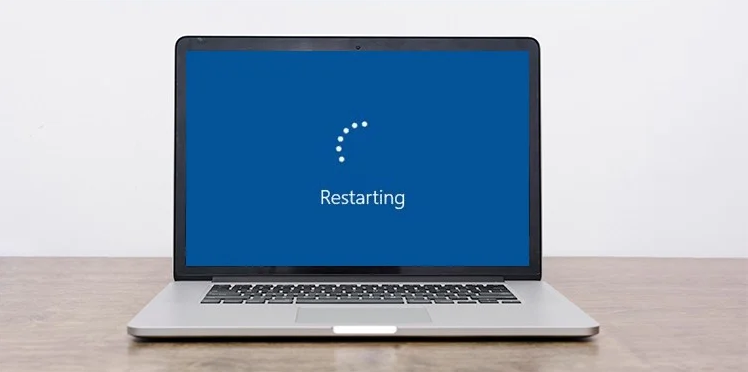
Restart lại máy tính là cách đơn giản nhất, lỗi Code 10 có thể là do một số sự cố tạm thời trong Device Manager hoặc với phần cứng. Vì vậy việc khởi động lại máy tính thực sự có khả năng cao khắc phục lỗi Code 10.
2. Sử dụng Advanced System Repair

Như bạn đã biết, lý do phổ biến nhất gây ra lỗi Code 10 là do driver bị hỏng, hay gặp một lỗi không thể xác định. Vì vậy, Advanced System Repair một công cụ giúp dễ dàng khắc phục các sự cố liên quan đến Device Manager.
Advanced System Repair cũng sửa chữa các file hệ thống bị thiếu hoặc bị hỏng, chẳng hạn như những. Phần mềm này cũng đảm nhiệm thêm chức năng fix và sửa đổi file registry một cách dễ dàng.
3. Kiểm tra Device Manager

Các bạn có thể mở rộng từng phần các thiết bị bằng cách nhấp đúp chuột vào thiết bị, kiểm tra tất cả các danh mục đặc biệt là Audio inputs and outputs cũng như Universal Serial Bus controllers. Nếu các bạn không thấy sự cố nào ở đây, hãy xem các thiết bị kết nối bằng USB khác như Printers and Mic and other pointing devices. Khi bạn phát hiện thiết bị gây ra lỗi code 10 hãy thử rút thiết bị đó trong vài phút rồi sau đó cắm lại. Nếu cách này không có tác dụng chúng ta nên cập nhật hoặc gỡ bỏ driver cho thiết bị đó.
4. Cài lại driver
Lỗi code 10 đa phần là do lỗi driver, việc gỡ bỏ và cài đặt lại driver thiết bị sẽ khắc phục được lỗi này. Nếu máy các bạn có sẵn các phần mềm tự động cài đặt driver thì chỉ cần gỡ cài đặt driver khỏi Device Manager sau đó restart lại máy driver sẽ tự động được cập nhật. Nếu không chúng ta sẽ phải cài driver thủ công bằng cách:
– Gỡ driver:

- Chọn thiết bị xuất hiện lỗi code 10 nhấp chuột phải vào chúng và sau đó chọn Uninstall device để gỡ cài đặt driver.
– Cài driver:

- Nhấp chuột phải vào thiết bị vừa gỡ driver chọn Properties sau đó chọn tab Details.

- Ở mục Property trong tab Details chọn Hardware Ids

- Copy dòng đầu tiên rồi sau đó tìm kiếm trong Google

- Tải file ZIP về và giải nén. Sau đó chuột phải vào thiết bị ta vừa gỡ driver rồi chọn Update driver.

- Chọn Browse my computer for drivers.

- Sau đó chọn đường dẫn vào file driver bạn vừa giải nén, chọn next driver sẽ được tự động cập nhật.
- Restart lại máy và kiểm tra xem lỗi đã được khắc phục chưa.
5. Reset hoặc cài lại Windows

Sau khi thử tất cả các cách trên nhưng vẫn không khắc phục được lỗi driver code 10 thì cách cuối cùng là reset hoặc cài lại Windows.
Ở trên là những cách để khắc phục lỗi driver code 10 mà mình muốn chia sẻ với các bạn. Cảm ơn các bạn đã tham khảo, chúc các bạn thành công !!!





